注:
要使用此工作流,您需要以下帐户和许可类型:
- Microsoft 许可 - 要编辑 ArcGIS for SharePoint web 部件以链接地图视图,您需要 Microsoft 365 许可、参与者或更高级别的角色。
- ArcGIS 帐户类型 - 标准用户可以导航 SharePoint 地图并选择活动视图;无需登录。
可以在 Microsoft SharePoint 页面上链接多个地图视图,以并排查看并比较空间相关的内容。
有关导航地图的详细信息,请参阅导航地图。
可以对链接的地图视图进行同步以同时使用这些视图来说明方案。 例如,可以将美国年降水量地图与美国洪涝灾害高风险区地图相链接,并在相同范围下比较两张地图,如下图所示:
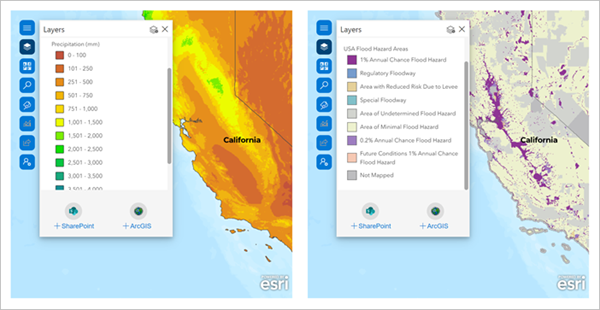
启用地图视图链接后,SharePoint 页面上的所有地图将自动链接到活动地图视图。
活动视图用于控制链接到该视图的所有视图。 链接地图视图的范围将自动更新以匹配活动地图视图。 当您在打开链接的情况下单击另一个地图时,您单击的地图将自动成为新的活动地图视图,用于控制与其同步的其他链接地图的视图。
要链接多个地图视图,请完成以下步骤:
- 确保 SharePoint 页面处于编辑模式。
- 在 ArcGIS for SharePoint web 部件上,单击编辑 web 部件
 。
。ArcGIS 窗格随即出现,其中显示了 web 部件的配置选项。
- 在地图控件下,打开同步地图视图切换按钮。
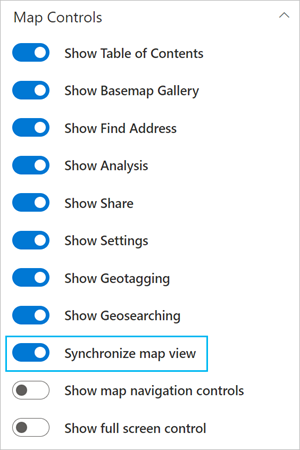
将链接该地图视图。
- 对于要同步的每个地图,重复步骤 2 和 3。
- 要断开链接,请再次单击同步地图视图切换按钮。